添加烟雾效果能使照片显得更加梦幻,特别是有些哥特风格的照片,为了使照片显得更加的奇特,通常会增添一些烟雾,接下来就来讲解如何用ps实现烟雾效果。

操作方法
-
01
在ps中打开图片,接下来新建空白图层,填充“黑色”(如下图)
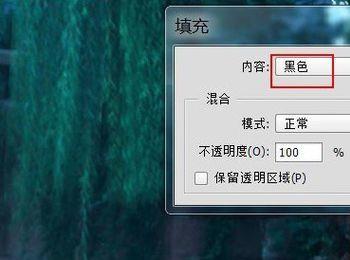
-
02
在“滤镜”菜单下,单击“渲染”,选择“云彩”滤镜
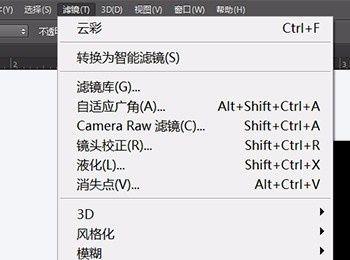
-
03
单击“通道”面板(下图红框),按住ctrl的同时,鼠标单击“红色”通道(如下图红框)
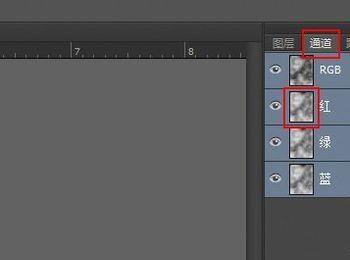
-
04
紧接着回到“图层”面板(单击下图红框),按ctrl+j,把刚才的选区复制出来(红色箭头所指),关闭刚才制作的云彩层的“眼睛”(如下椭圆红框),烟雾效果就出来了。如果觉得烟雾太浓,可以降低不透明度(如下图红框)
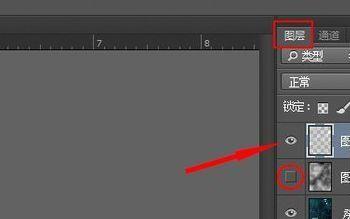
-
05
添加烟雾以后的效果如下图所示:

-
06
如果图片过于朦胧,可以新建“曲线”图层(红色箭头所指),加点对比度(如下图红框)
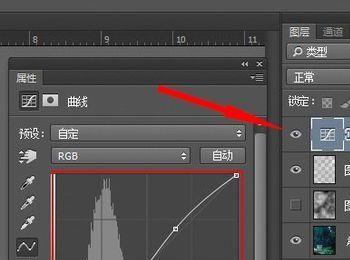
-
07
最终得到如下效果:

